Nintendo Switch Proコントローラー(ここではプロコンと呼んでいきますね)を購入したけれど、スイッチ本体へ接続がなかなかできない、分からない、という方。
そんなあなたにプロコンの任天堂スイッチ本体への基本の接続方法と解除方法、
そして困ったときの対処方法をお伝えしたいと思います。
お役に立てば幸いです。
プロコンを任天堂スイッチに有線での接続方法
プロコンを初めて使用する場合、任天堂スイッチ本体に登録しないといけません。
有線での手順はとっても簡単です。
1.スイッチ本体をドックに差し込みテレビモードにします。
2.プロコンの付属品であるUSBケーブルをドックとプロコンにそれぞれ差し込み繋げます。

3.テレビ画面の左上に「登録しました」とメッセージが出るので、登録は完了です。
2回目からの使用はすでに登録されているので、プロコンの何かしらのボタンを押せば始まります。
画面の左下にプロコンのマークが表示されますよ。
プロコンを任天堂スイッチに無線での接続方法
プロコンを初めて使用する場合、無線での使用でも登録は必要です。
手順は以下の通りです。
1.普段使用しているコントローラーでホーム画面の「コントローラー」を選択します。
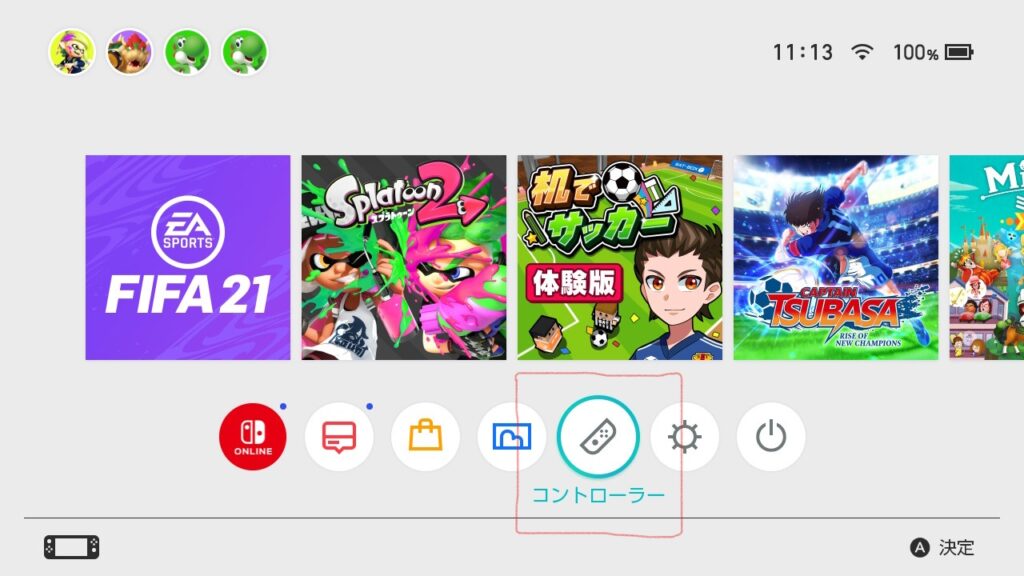
2.コントローラーの画面が開いたら、「持ちかた/順番を変える」を選択します。
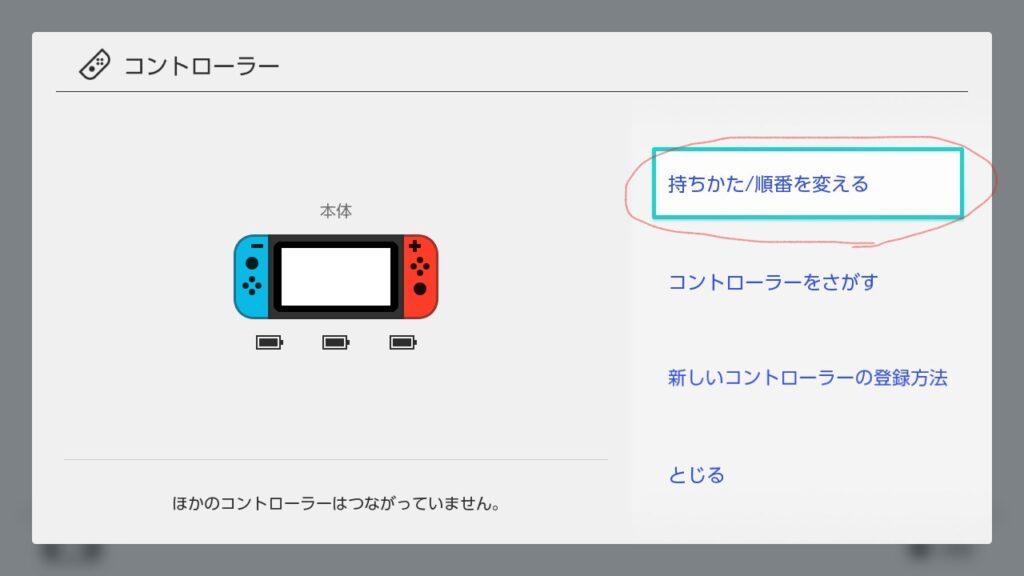
3.プロコンのシンクロボタンを長押しします。
シンクロボタンは、TypeC差込口の横にある小さな丸いボタンです。
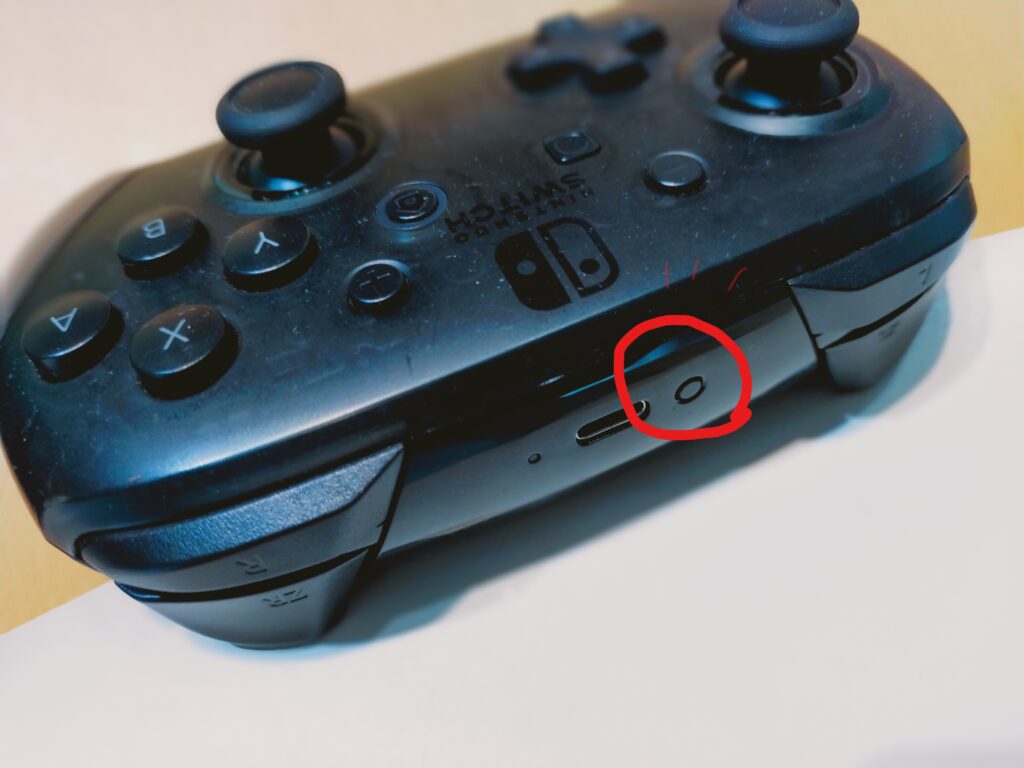
スイッチ本体をタッチパネル形式で使用しましょう。
その場合は「コントローラー」を2回タッチします。
4.画面の左上に「登録しました」とメッセージが出るので、登録は完了です。
他社のコントローラーを使用している場合、シンクロボタンが同じ場所にない、シンクロボタンそのものがないという可能性もあります。
その際は、お使いの製品の取扱説明書をご覧ください。
プロコンを任天堂スイッチ本体から接続解除する方法
プロコンを任天堂スイッチ本体から接続解除したい場合は、
有線も無線も同様でシンクロボタンを押すだけです。
その際、長押しではなく短く押します。
プロコンが任天堂スイッチに接続についてこんな時の対処法
プロコンの接続については色々なシーンに遭遇することがあると思います。
その時にこんな事で困ってます!という時の対処法をいくつかご紹介します。
1.友人の任天堂スイッチへの接続方法
友人のスイッチで一緒にプレイする際、自分のプロコンを使えるようにしたいという時は…
この場合も初めて使用する時と同様にご友人のスイッチ本体に自分のプロコンを登録しなくてはいけません。
・USBケーブルがある場合
一度ご友人のスイッチドックと自分のプロコンを繋げさせてもらい登録してから使い始めましょう。
・USBケーブルがない場合
上記の無線での接続方法を参考に登録してみましょう。
ホーム画面「コントローラー」→「持ちかた/順番を変える」→プロコンのシンクロボタンを長押し
2.テレビがない時の接続方法
テレビが無いので接続にテレビを介す方法しか説明が見当たらず困っているという時は…
この場合も無線での接続方法を行えば、ドックを使わなくてもスイッチ本体に登録できます。
コントローラーのケーブルを差す所のすぐ横にある小さいシンクロボタンを長押ししましょう。
ホーム画面「コントローラー」→「持ちかた/順番を変える」→プロコンのシンクロボタンを長押し
3.別の任天堂スイッチに接続されてしまう時の対処法
スイッチのプロコンが別の本体のプロコンのに登録されていて困っているという時は…
この場合はプロコンについてきたUSBケーブルで接続してプロコンを登録するのが一番手っ取り早い方法です。
スイッチ本体をドックに差し込む→プロコンの付属品であるUSBケーブルをドックとプロコンにそれぞれ差し込み繋げる→画面の左上に「登録しました」とメッセージが出るので、登録完了
もしもケーブルがない場合は、登録したいスイッチ本体のみの電源を入れて無線での接続方法を試してみると良いと思います。
4.別のスイッチでプロコンを使用し、自分のスイッチでまた使用する時の対処法
以前別のスイッチでプロコンを使い、自分のスイッチでプロコンを使おうとしてもできず困っているという時は…
以前使用していたのであれば、ホーム画面「コントローラー」→「コントローラーを探す」を選択→LとRを長押しする
登録が解除されていて「コントローラーを探す」画面でプロコンが表示されなければ、初めて使用する時同様に、再度スイッチ本体にプロコンを登録しなおす必要があります。
・USBケーブルがある場合
1.スイッチ本体をドックに差し込みテレビモードにします。
2.プロコンの付属品であるUSBケーブルをドックとプロコンにそれぞれ差し込み繋げます。
3.テレビ画面の左上に「登録しました」とメッセージが出るので、登録は完了です。
・USBケーブルがない場合
1.普段使用しているコントローラーでホーム画面の「コントローラー」を選択します。
2.コントローラーの画面が開いたら、「持ちかた/順番を変える」を選択します。
3.プロコンのシンクロボタンを長押しします。
シンクロボタンは、TypeC差込口の横にある小さな丸いボタンです。
4.画面の左上に「登録しました」とメッセージが出るので、登録は完了です。
プロコンの接続が切れてしまう時は
プロコンを使用している途中で接続が切れてしまう事があるようです。
そんな時は以下のようなことが原因かもしれません。
・プロコンを有線で使用中に接続が切れる場合
有線で使用している際に接続が切れる場合、USBケーブルが原因とプロコン本体が原因の場合があります。
USBケーブルの異常を確認するには、スイッチ本体のACアダプタをプロコンに差し込んでみて下さい。
プロコンが反応すれば、使用していたケーブルに異常があると考えられます。
プロコン本体の異常を確認するのも、スイッチ本体のACアダプタをプロコンに差し込んでみて下さい。
プロコンが反応しない場合はプロコン本体の異常が考えられます。
・プロコンを無線で使用中に接続が切れる場合
◆プロコンの充電がないのかもしれません。
充電するか、または有線で使用してみて下さい。
◆プロコンのシンクロボタンを何度か短く押してみると改善される場合があるそうです。
シンクロボタンを押すと一度スイッチ本体との通信が途切れますが、再度ABXYボタンを押せばつながります。
◆通信環境を改善する必要があるかも
電子レンジやコードレス電話などは電波干渉を引き起こす可能性があります。
周りを見て、そのような機器がある場合は、場所を変えるか、その機器の電源をオフにして試してみて下さい。
◆本体を再起動してみる
プロコンの接続方法とスイッチ本体に接続できない時の対処法まとめ
プロコンのスイッチ本体への接続方法をご紹介しました。
プロコンを初めて使用する際は、まずスイッチ本体に登録します。
登録することで接続されます。
登録はケーブルをつないで接続する有線でと、つながない無線の方法があります。
用途に合わせてやってみて下さい。
一度覚えると簡単なので、お友達のスイッチにつないで遊んだり、2台目のスイッチでの使用がやりやすくなりますよ。
また、プロコンに付属されているUSBケーブルをなくしてしまう方がよくいらっしゃいますが、本体への登録だけでなく、充電が切れて有線で使用する場合など、あると便利です。なくさないように気を付けましょうね。
なくした場合、故障した場合は、ゲットしておくと便利ですよ。



コメント
これをやっても接続出来ないんですけどどうすればいいんでしょうか
ポテト様
コメントありがとうございます。
返信遅くなり大変申し訳ございません。
我が家では記載方法で解決したので、それ以上の事は分かりかねます。
任天堂のサポートに連絡してみたら、もっと詳しく教えていただけるかもしれません。
お役に立てずごめんなさい。
私のプロコンは無線でシンクロボタンがありません、どうすればいいですか?
さーめん様
コメントありがとうございます。
返信遅くなり大変申し訳ございません。
任天堂公式のプロコンですと記事に記載した箇所にシンクロボタンがあるのですが
他メーカーの商品ですとシンクロボタンの有無はメーカーによるのかもしれません。
お役に立てずごめんなさい。